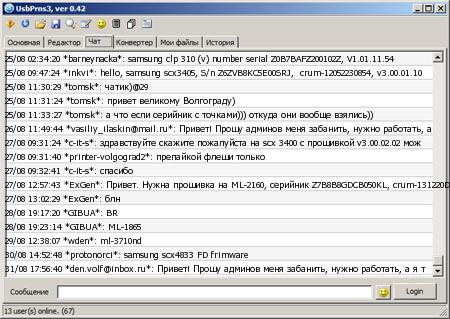|
FAQ Usbprns3en
Скачать программу тут
Посмотреть учебный ролик по использованию. Учебное видео программы Usbprns3en
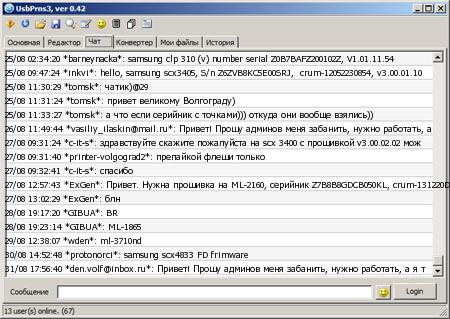
Прошивка принтера с помошью usbprns3 на примере SCX 3400 в картинках
Как получить доступ к автоматической генерации fix прошивок онлайн
В чате обращаемся к администратору на текущий момент это - Bot, Printer-volgograd, NickSun
Он Вам переводит баллы используемые программой на получение прошивок.
Это Ваш личный баланс, увидеть его можно в самой нижней линии, где показано количество пользователей онлайн в правом углу - если баланс нулевой, то там соответственно не будет ничего. Стоит 1 балл 150р. ( 100р. - для постоянных заказчиков )
Пополнить баланс через интернет магазин
На прошивки расходуется
Без защиты - 1 балл
С защитой - 2 балла
Цветные лазерные аппараты - 2 балла
Для постоянных заказчиков - спец условия.
Сначала смотрим в окошко Serial Number - там должен стоять верный серийник!!!
Для получения фикса подключенный принтер не обязателен, обязателен верный серийник!
( В верном серийнике 15 символов, если серийник короче программа снимает балл - но в ответ ничего не приходит.)
И положительный баланс Вашего логина ! :)
В вкладке Main - в списке принтеров выбираете вашу модель, например Samsung SCX-3200, нажимаете дважды. в информационных окнах справа от списка появляются доступные прошивки.
Как узнать версию прошивки принтера
В верхнем окне - Device information - оригиналы и информация о аппарате
В нижнем - Files - модернизированные фиксы
Для получения прошивки выбираем в Files , например fix OA V3.00.01.08
Нажимаем дважды - появляется окошко Request с сообщением Send request with params:
Нажимаем [Да]
Переходим в чат - Chat
Приходит сообщение в личку от system с ссылкой на генерированную прошивку.
Качаем фикс, распаковываем, прошиваем.
Как прошивать программой
1) Подключаете устройство.
2) Программа автоматически определяет подключенное устройство (нажмите обновить)
3) Если прошивка у Вас уже есть - нажмите [...] и выберите фикс, по умолчанию в папке myfiles
или перенесите на форму программы drug n drop мышкой.
Программа будет использовать этот фикс. Видно по строке в верху программы.
Если прошивки нет - обратитесь в чат, администраторы Вам дадут доступ к генерации прошивок.
5) Нажимаем [check It!] - программа проверяет верность фикса
6) Нажимаем [Fix It!] - начинается процесс отдачи прошивки в принтер, после окончания принтер себя прошивает
Обязательно дожидаемся окончания процесса!!!! До перезагрузки принтера и выхода в готовность!!!
7) Вытаскиваем чип. Печатаем
Как войти в чат
Жмем Login.
В поле Login пишем ник - возможно будет занят - буквы английские, без пробелов
В поле Password пишем пароль - не менее 5 символов.
Нажимаем Registration.
Можете писать сообщения.
для входа - пишем свои данные.
нажимаем Login.
Замечания
На win7 программа работает только при запуске с правами администратора
Если на ссылку в чате нажать правой кнопкой мышки - она откроется в Вашем браузере.
Кнопка с дискеткой - позволяет отправить в чат какой нибудь файл.
Если в чате в правом окне где ники выбрать кого-нибудь и нажать правой кнопкой мышки - и выбрать open - то откроется окно личных сообщений.
Если в чате на нике нажать * автоматически ник появится в окошке сообщения.
uvcview.x86.zip - удобная программа для определения серийного номера принтера
Пополнить баланс через интернет магазин
|